Недавно на этом сайте вышла статья про установку Ubports на телефон Xiaomi Mi A2. Ещё в далёком 2016 году была написана первая статья на Losst про эту ОС, когда она ещё развивалась под крылом Canonical, за год до закрытия проекта.
В наши дни разработкой и поддержкой проекта активно занимается сообщество: портирует прошивку на различные устройства, готовит обновления, пишет и адаптирует приложения. В данной статье я хотел бы сделать обзор Ubuntu Touch в 2022 году и рассказать о том, что за это время изменилось в ОС, на сколько она готова к повседневному использованию и описать мой личный опыт настройки и эксплуатации.
Обзор Ubuntu Touch
Я не буду рассказывать о том, как установить Ubports на телефон, так как процесс сильно отличается о модели к модели. Вы можете ознакомиться со списком поддерживаемых устройств на сайте разработчиков. Там же вы можете найти инструкцию по установке на ваше устройство (или попробовать поискать прошивку на xda/4pda). Я же лишь упомяну что все описанные в статье действия будут производиться на телефоне Xiaomi Redmi Note 3 Pro SE (kate).
Обзор и установка ubuntu touch на redmi note 7
1. Рабочий стол и жесты
Впервые запустив Ubports вы не увидите на рабочем столе привычных иконок приложений, лишь док-панель в левой части экрана. Здесь отображаются запущенные приложения. На ней же вы можете закреплять наиболее часто используемые программы. Стандартные обои рабочего стола выполнены в привычном для Ubuntu лилово-розовом стиле. Их я и сменил в первую очередь.
Делается это в настройках системы.
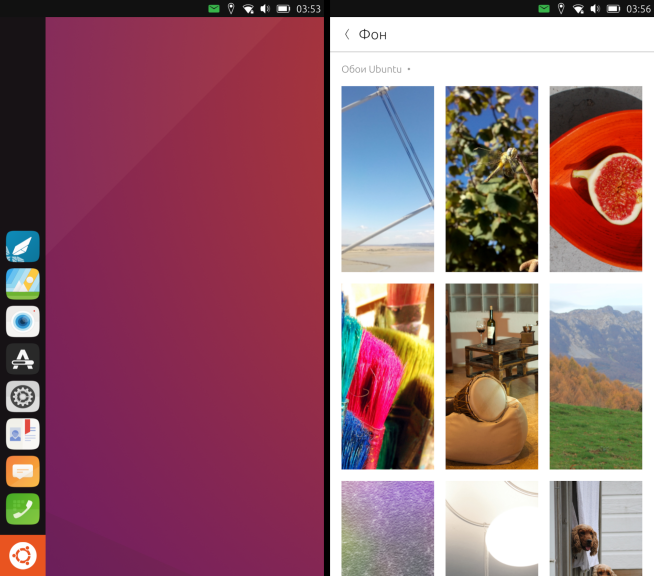
Теперь расскажу немного о жестах. На момент зарождения Ubuntu Touch жесты были одной из основных особенностей, так как почти всё взаимодействие с системой строилось на них. С развитием Ubports многие элементы были изменены, из-за чего взаимодействие с интерфейсом так же изменилось. Коротким движением слева направо вызывается док-панель, но если продолжить вести палец к правому краю экрана — развернётся меню приложений. Коротким движением справа налево происходит переход между открытыми программами, а если продолжить вести палец к левой грани — откроется список запущенных приложений.
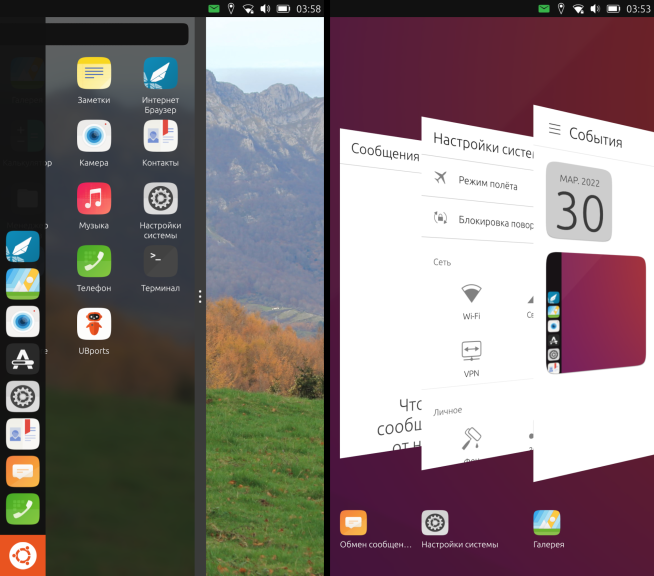
Кстати, чтобы сделать скриншот, необходимо одновременно зажать кнопки уменьшения и увеличения громкости.
2. Меню приложений
Помимо озвученного жеста, меню приложений можно открыть нажав кнопку «Ubuntu» в нижней части док-панели. В нём вы можете найти строку поиска по меню и список всех установленных приложений, в том числе десктопных, добавленных через Libertine, и Android программ, поставленных с помощью Anbox или Waydroid. Чтобы закрепить пиктограмму на док-панели необходимо запустить приложение, зажать его иконку в доке и выбрать соответствующий пункт из всплывающего меню. Если же вы попытаетесь удерживать палец на любой программе в меню приложений, то откроется страница этого приложения в магазине OpenStore.
Ubuntu Touch — как этим пользоваться или обзор на дистрибутив Linux.
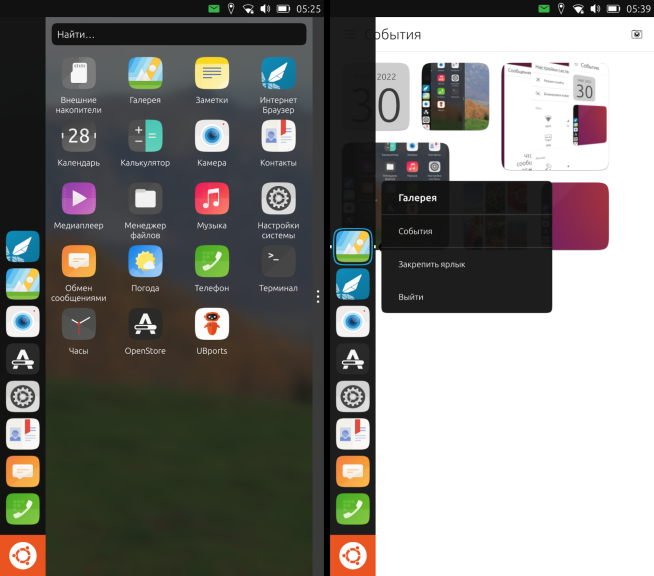
3. Шторка
Вызывается, как и везде, жестом от верхней части экрана к низу, но имеет свои особенности. Интерфейс шторки поделён на своеобразные вкладки, которые можно перелистывать в процессе опускания шторки, подведя палец к левой или правой грани экрана соответственно, либо переключать их обычным нажатием, но с опущенной шторкой. В отличие от привычного быстрого включения/отключения нужного элемента, здесь нужно сначала перейти в соответствующую вкладку, где представлены расширенные настройки. Например, перейдя в раздел Сеть, вы сразу получите возможность управлять мобильными данными и wifi, а так же увидите список доступных сетей. Уведомления аналогично вынесены в отдельную вкладку.
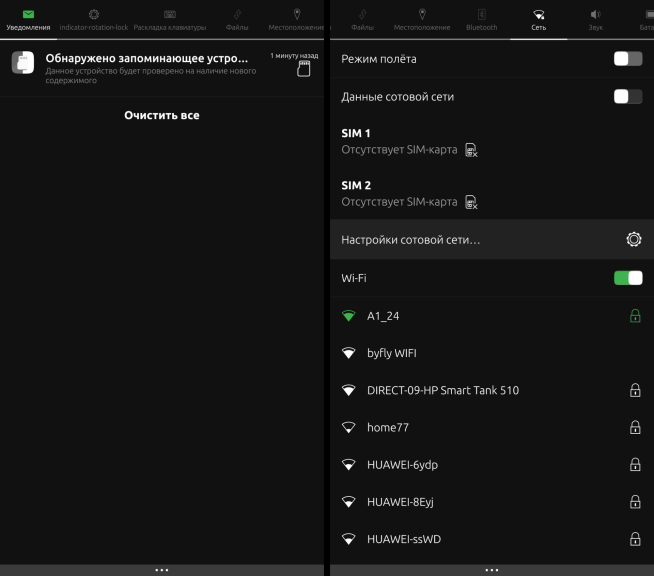
В разделе «Звук» находится переключатель беззвучного режима. Здесь же вы можете быстро управлять медиаплеером. Регулировка яркости, переключатель фонарика и авторегулировки яркости скрываются во вкладке «Батарея».
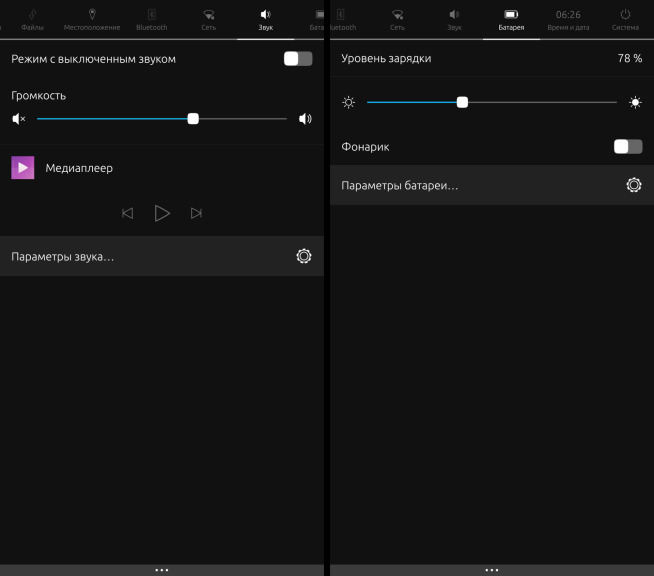
В разделе Времени и даты есть быстрый доступ к календарю, что на мой взгляд очень удобно. Здесь же будут отображаться установленные будильники. Ну и во вкладке система вы можете выключить или заблокировать телефон. В ней же присутствуют ссылки на разделы с информацией об устройстве, справкой и сообщениями об ошибках.
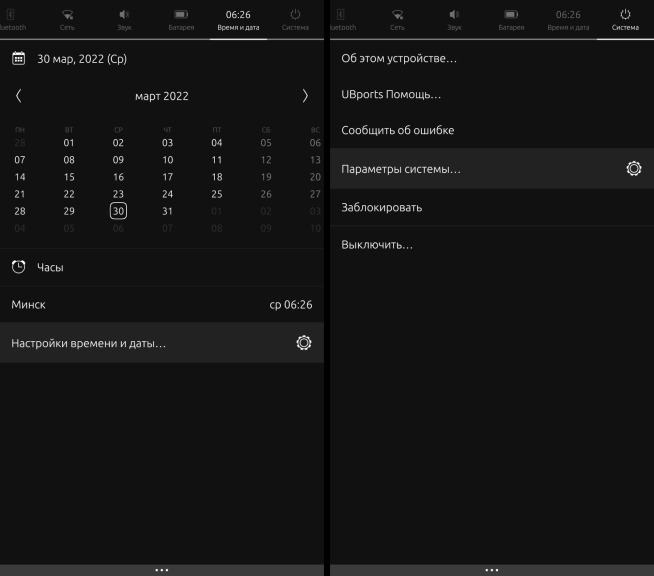
4. Звонки и SMS
В приложении Контакты возможен импорт контактов из аккаунта Google или файла vcf. При ручном создании контакта присутствует возможность сохранять несколько номеров телефона на один контакт.
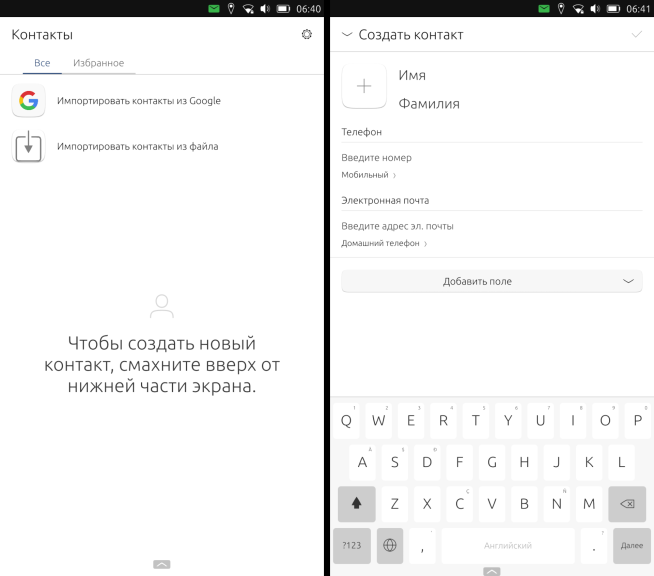
В этой программе в принципе всё понятно — обычная звонилка. Но здесь присутствует запись звонков, что для некоторых людей довольно важно.
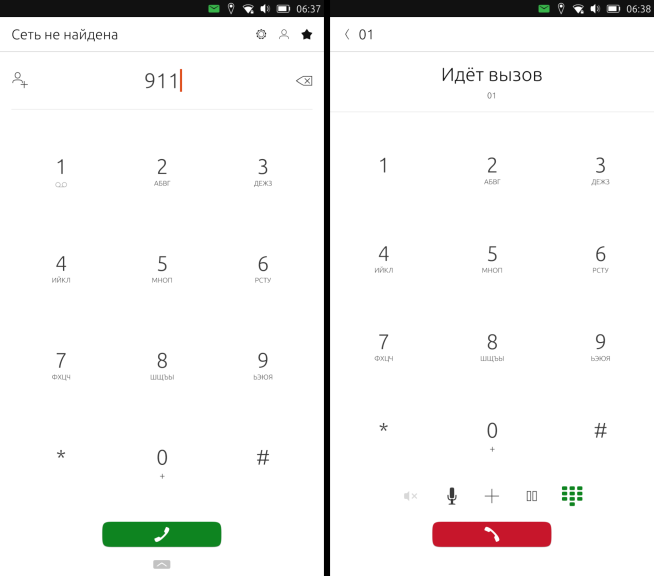
Если провести от нижней части экрана вверх, то откроется меню недавних вызовов. При первом запуске приложение знакомит нас с жестами для быстрого управления элементами списка.
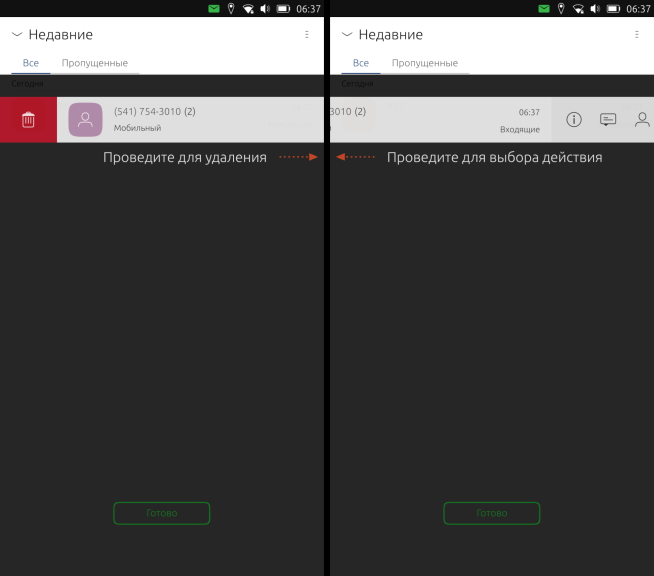
Программа для обмена SMS, как и везде, довольно проста. Но хотелось бы отметить, особенно удобно использовать её в ландшафтном режиме. Здесь вы будете сразу видеть и список контактов, и сообщения. Так как Ubports построена на форке Unity, её интерфейс хорошо приспособлен к использованию именно в ландшафтном режиме. Сам не раз ловил себя на том что пользуюсь телефоном именно в этой ориентации.
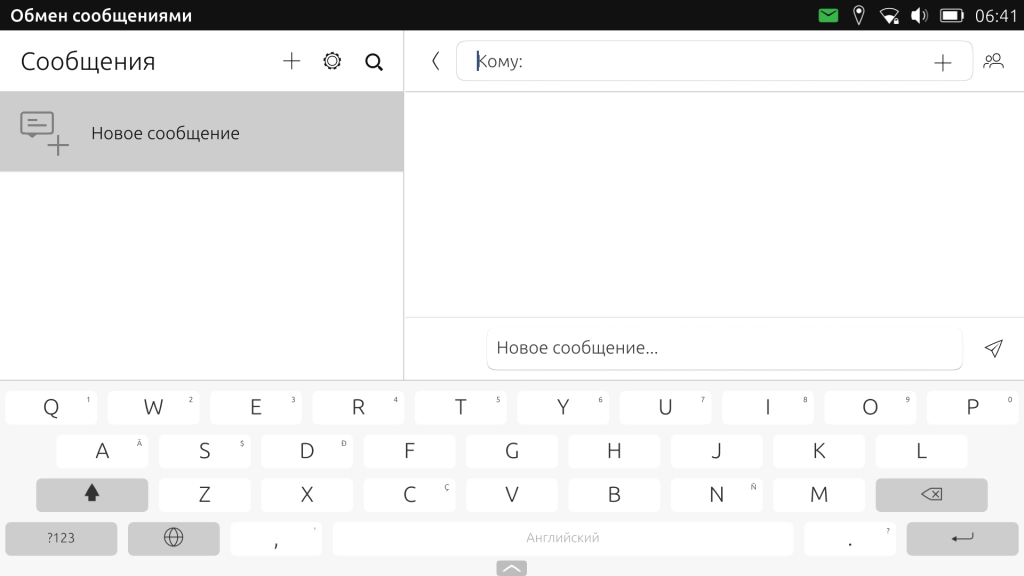
5. Браузер Morph
На данный момент это единственный нативный браузер для Ubports, построенный на WebEngine. Забегая вперёд, все существующие web-приложения в OpenStore построены на его основе. Браузер поддерживает работу с вкладками. Для этого достаточно потянуть от нижней части экрана и появится панель с возможностью открыть новую вкладку или восстановить ранее закрытую.
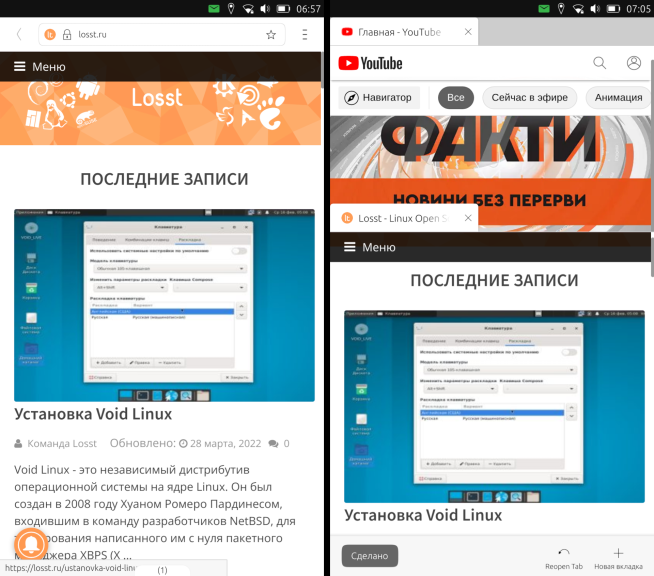
Если открыть меню в правом верхнем углу, то там вы заметите кнопку «Новое окно», которая по сути запустит ещё одну копию браузера. Порадовала так же возможность просмотра кода страницы.
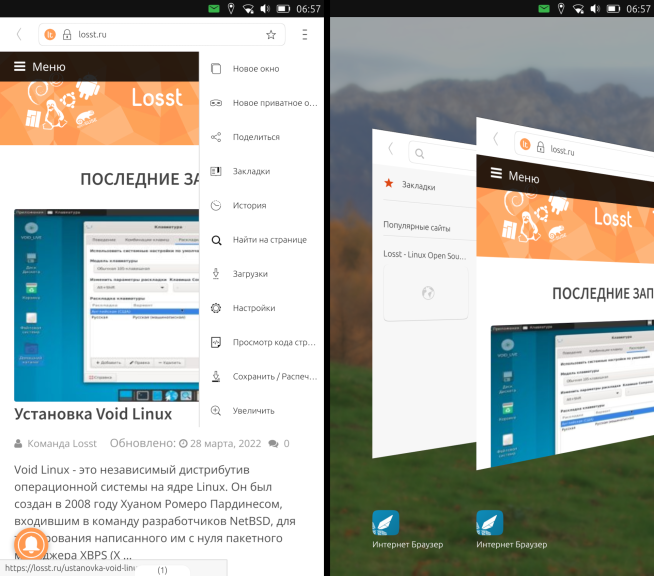
В настройках браузера возможно включить режим режим компьютера, изменить поисковую систему и домашнюю страницу, а также некоторые другие параметры. Увы, не смотря на всё разнообразие поисковых систем, того же Yandex среди них нет.
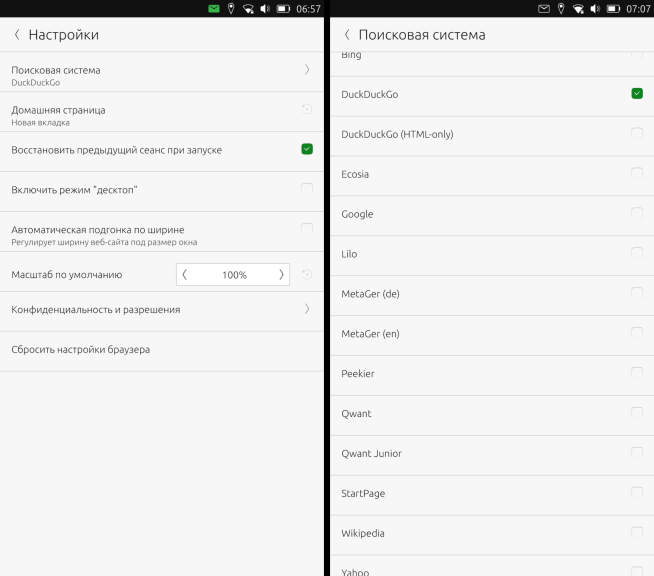
6. Терминал
Привычное и, зачастую, необходимое приложение для большинства пользователей Linux. В нашем случае довольно удобное и проработанное. Хотелось бы отдельно отметить поддержку работы с вкладками.
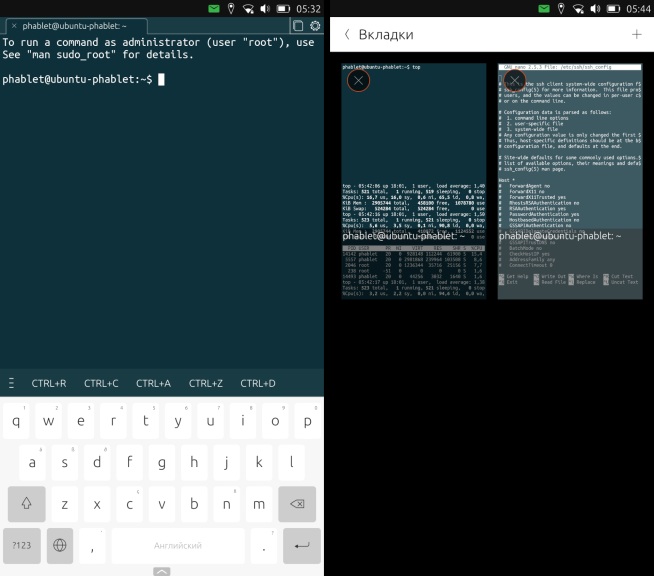
Клавиатура для ввода команд используется стандартная, а вот различные сочетания клавиш реализованы отдельной строкой. За смену типа сочетаний клавиш отвечает кнопка в левой части полосы, зажав которую вы увидите 5 предустановленных раскладок сочетаний. В плане настроек терминал достаточно гибкий. В параметрах вы можете как настроить внешний вид под свой вкус, так и редактировать сочетания клавиш, в том числе отключить какие-либо раскладки за ненадобностью.
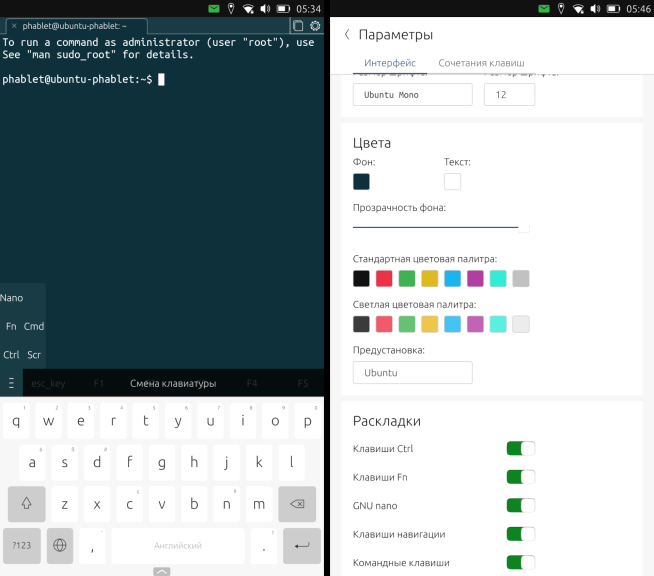
7. Блокировка экрана
Каждый раз когда вы пробуждаете телефон, вас встречает круг инфографики — визитная карточка Ubuntu Touch, которую можно заметить на многих фотографиях в интернете. Дизайн круга изменяется в зависимости от вашей активности в течении дня. Дважды тапнув по центру круга, вы можете изменить тип выводимой информации. Так, например, он может показывать информацию о количестве совершённых звонков, прослушанных песен, полученных и отправленных сообщений и т. д. Так как я пользуюсь этим телефоном довольно редко, то и информации на этом экране почти нет. С более «живым» примером можно ознакомиться в этой статье из блога Ubports.
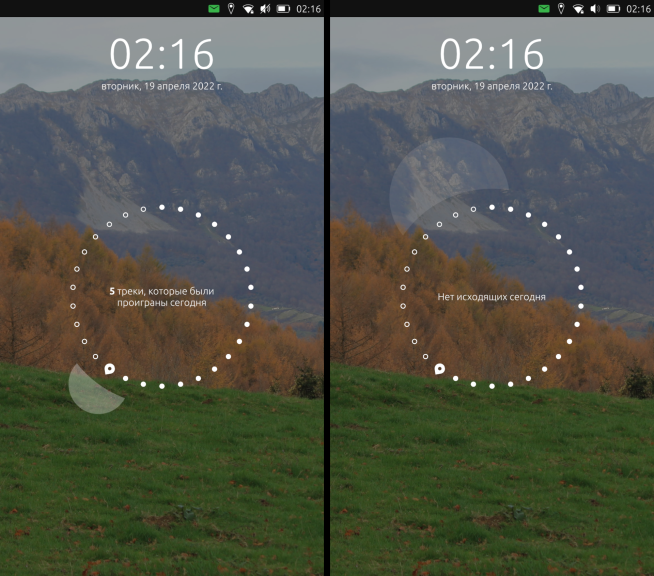
Сдвинув экран блокировки вам нужно будет ввести пароль. Стандартный пароль пользователя Ubports — «phablet», но если у вас стоит стороння сборка, то пароль может отличаться, о чём можно прочесть на странице с информацией о вашем устройстве. В моей прошивке, например, пароль пользователя — «a». А настроить параметры экрана блокировки можно в настройках системы в разделе Безопасность и Конфиденциальность.
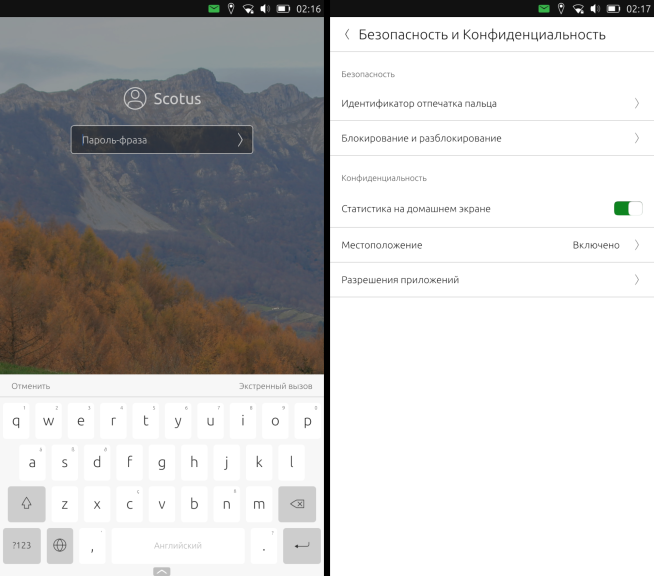
В параметрах блокировки вы так же встретите возможность изменить тип блокировки экрана на один из следующих:
- Без пароля — просто сдвигаете экран с инфографикой и сразу попадаете в систему;
- 4-ёх значный PIN-код;
- Парольная-фраза — используется по-умолчанию;
- Отпечаток пальца — работает не на всех устройствах.
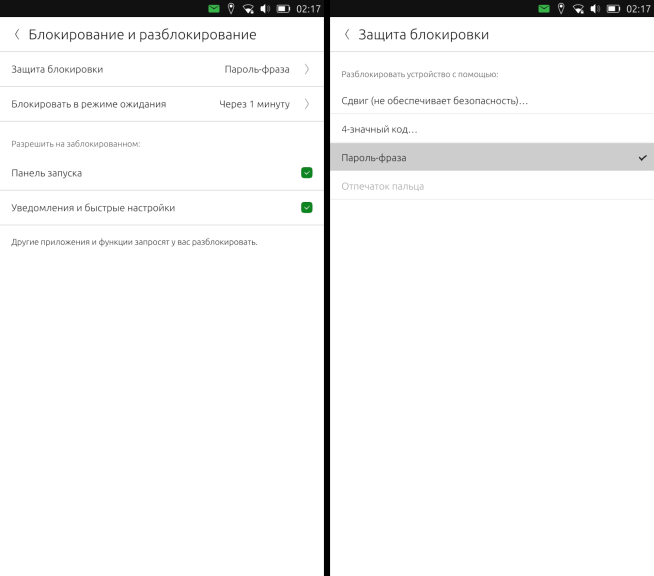
8. Камера
Самое простое и примитивное приложение камеры с минимальным количеством настроек. Имеется возможность съёмки как фото, так и видео с тыловой и фронтальной камер. Настройки вызываются свайпом от нижней грани экрана вверх. Здесь можно включить или отключить: геотеги, вспышку, таймер, сетку и звук съёмки; а так же изменить качество изображения, место сохранения файлов и соотношение сторон.
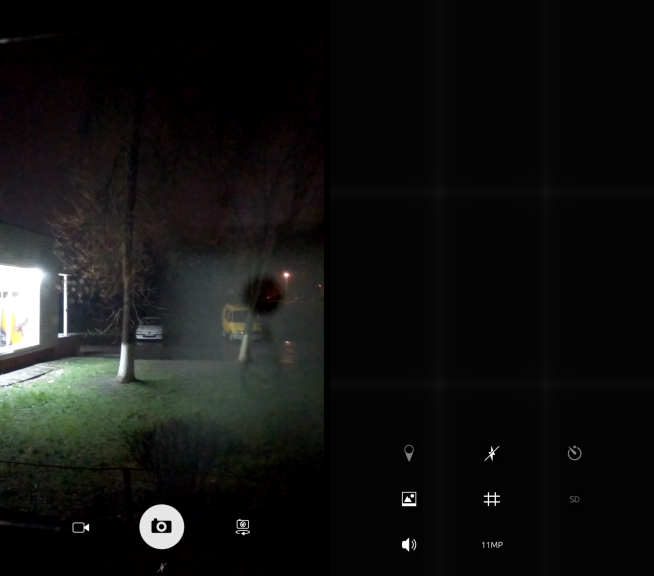
9. Центр приложений OpenStore
Скорее всего, впервые открыв центр приложений вам будет предложено обновить уже установленные приложения, что я сразу и сделал. Сам же магазин выглядит достаточно удобно и красиво. На главной странице вам будет предложено популярное в данный момент приложение, далее вы можете увидеть кнопки для перехода к списку уже установленных приложений и обзору приложений по категориям. Ниже приведены приложения, пользующиеся популярностью по какой-либо тематике, например: новости, игры на Godot, наиболее оценённые приложения и т.д.
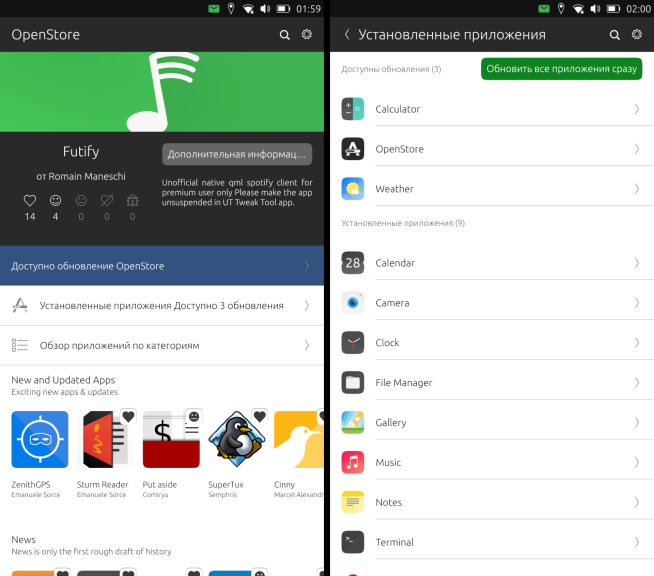
И здесь мы сталкиваемся с одной из главных проблем прошивки в целом: для неё очень мало нативного софта. Большинство приложений в магазине — веб-приложения на основе браузера Morph. Особенно это касается сервисов и приложений без какого-либо исходного кода, например: Youtube, Whatsapp и прочие. Но всё ж таки порой встречается и нативное ПО, тот же TELEports — клиент Telegram от команды разработчиков Ubports.
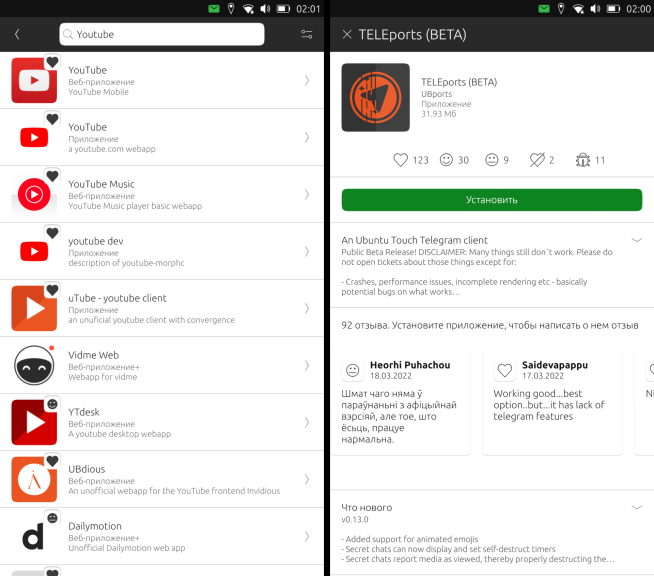
Выводы
В этой статье мы сделали обзор Ubports — прямого наследия Ubuntu Touch. Хотелось бы в конце высказать свои размышления. Ubports — интересный и перспективный проект. В последнее время довольно сильно расширился список поддерживаемых устройств. Разработчики продолжают вносить изменения и исправлять баги.
Даже за время написания этой статьи на моё устройство вышел патч исправляющий работу Bluethooth, датчика освещения и оффлайн зарядки.
И да, там всё ещё присутствует не мало глюков и ощущается нехватка приложений. Но в море уже приевшихся «кастомов» на Android и привычной IOS, Ubports по сути является одной из немногих альтернатив (привет SailfishOS), которая даёт пользователю действительно новый опыт и довольно удобный мобильный интерфейс.
Обнаружили ошибку в тексте? Сообщите мне об этом. Выделите текст с ошибкой и нажмите Ctrl+Enter.
Источник: losst.pro
Приложения Android¶
Anbox is a minimal Android container and compatibility layer to run Android apps on GNU/Linux operating systems such as Ubuntu Touch.
«Computer» refers to another device you connect your Ubuntu Touch device to (via USB here). Your USB-attached computer must have adb and fastboot installed.
You will need to execute commands on your Ubuntu Touch device (and/or attached computer) to install Anbox and APKs. You can do that by using the terminal application, but it is easier to use adb shell or set up SSH to access your Ubuntu Touch device from your computer.
Поддерживаемые устройства¶
Убедитесь, что Ваше устройство есть в списке поддерживаемых:
- Meizu PRO 5
- Fairphone 2
- OnePlus One
- Nexus 5
- BQ Aquaris M10 HD
- BQ Aquaris M10 FHD
Порядок установки¶
Установка программы Anbox рекомендуется только для опытных пользователей.
Install Anbox kernel¶
Some devices require you to install a custom Linux kernel to use Anbox. These devices are:
- Meizu PRO 5 (codename: turbo , name of the boot partition: bootimg )
- BQ Aquaris M10 HD (codename: cooler , name of the boot partition: boot )
- BQ Aquaris M10 FHD (codename: frieza , name of the boot partition: boot )
If your device is not in this list, the Anbox kernel was automatically installed when you installed Ubuntu Touch. Please skip ahead to Run the Anbox installer .
You will need to repeat these steps after each Ubuntu Touch update. Not doing so can put your Ubuntu Touch device into an unstable state. Only update your Ubuntu Touch device when you have a computer with you to re-flash the modified kernel image.
- Be sure to have a backup of your device.
- Open a terminal on your computer and set some device specific variables by running export CODENAME=»turbo» export PARTITIONNAME=»bootimg» , but replace the part between the quotes respectively with the codename and name of the boot partition for your device. See the above list.
- Activate Developer mode on your device.
- Connect the device to your computer and run the following commands from your computer (the same terminal you ran the export command):
wget https://cdimage.ubports.com/anbox-images/anbox-boot-$CODENAME.img adb shell # connect from your computer to your Ubuntu Touch device sudo reboot -f bootloader # ‘adb shell’ will exit after this command, the prompt will be back on your computer sudo fastboot flash $PARTITIONNAME anbox-boot-$CODENAME.img sudo fastboot reboot rm anbox-boot-$CODENAME.img exit
Run the Anbox installer¶
Once your device has the Anbox kernel installed, you can use the Anbox Tool to install the Anbox container.
- Run adb shell from your computer to get a shell on your Ubuntu Touch device.
- Run the following command on your Ubuntu Touch device: anbox-tool install .
- Follow the on-screen instructions.
Now you’re done! You might have to refresh the app drawer (pull down from the center of the screen and release) for the new Android apps to show up.
You now have an ADB server running on your Ubuntu Touch device.
This guide asks you to run some ADB commands, sometimes on your computer, other times on the device itself. Carefully check which device you are on!
You can check that the ADB server is running on your Ubuntu Touch device by entering adb devices in its terminal app. You should see something like:
Установка новых приложений APK¶
- Copy the APK to /home/phablet/Downloads . Then run the following from your computer:
adb shell # connect from your computer to your Ubuntu Touch device adb install /home/phablet/Downloads/my-app.apk # This is the adb of your device, not your computer exit
Приложения нужно вовремя обновлять до актуальных версий¶
- Все самые последние версии программ можно найти в репозиториях F-Droid или ApkTrack. Все приложения, которые упоминаются в этой инструкции, можно найти здесь:
- F-Droid (FOSS): https://f-droid.org/
- ApkTrack: https://f-droid.org/packages/fr.kwiatkowski.ApkTrack/
Удаление приложений¶
- To uninstall apps from the Ubuntu Touch device, run adb uninstall [APP_ID] from your computer:
adb shell # connect from your computer to your Ubuntu Touch device sudo mount -o rw,remount / adb uninstall [APP_ID] # This is the adb of your device, not your computer exit
Доступ к хранилищу Android¶
The Android storage is located at /home/phablet/anbox-data/data/media/0 .
-
Ссылки на библиотеки Android можно сделать в виде соответствующих аналогичных библиотек XDG:
ln -s ~/anbox-data/data/media/0/Documents ~/Documents/android ln -s ~/anbox-data/data/media/0/Pictures ~/Pictures/android ln -s ~/anbox-data/data/media/0/Music ~/Music/android ln -s ~/anbox-data/data/media/0/Movies ~/Videos/android
Траблшутинг¶
- When you want to install an APK, but get the error Invalid APK file that error could also mean «file not found»
- Check that you typed the filename correctly.
- If the APK does not reside in the folder you are in when you run adb, you have to specify the full path, e.g. /home/phablet/Downloads/my-app.apk instead of just my-app.apk
Оформление баг-репортов¶
Please report any bugs you come across. Bugs concerning Ubuntu Touch are reported in the normal Ubuntu Touch tracker and issues with Anbox are reported on our downstream fork. Thank you!
Раздел для опытных пользователей
Запуск desktop-версий программ
- Приложения Android
- Поддерживаемые устройства
- Порядок установки
- Install Anbox kernel
- Run the Anbox installer
Источник: docs.ubports.com
Установка Ubuntu Touch на телефон
На сегодняшний день две операционные системы занимают лидирующие ниши в мобильном сегменте — это iOS и Android. Многие производители вплотную занимались созданием собственных мобильных систем. Некоторые попытки увенчались успехом. Их результатом стали в лучшем случае несколько устройств, которые так и не приобрели успеха на рынке. Ubuntu Touch была анонсирована в 2013 году.

На телефоны ставится мобильный вариант Линукс-системы — Ubuntu Touch.
Она имела некоторый интерес со стороны пользователей. Ubuntu Touch, установка на смартфон которой возможна и сегодня, предлагает пользователю не только новый интерфейс. Она будет интересна энтузиастам, а также всем поклонникам ОС Linux. Да и просто тем, кто устал от однообразия мобильных платформ.
Чем интересна?
Мобильная платформа Убунту Тач появилась 4 года назад. Она обрела довольно широкую известность — этому способствовала хорошо известная настольная «мать» новой мобильной системы. Но популярной версией на телефон Ubuntu не стала. Причиной тому была низкая стабильность, большое количество багов. Устройства под управлением этой ОС часто перезагружались, а оболочка не представляла собой верх дизайнерской мысли.
В прессе много раз возвращались к теме этой операционной системы. Слухи ходили самые разные — как о заморозке платформы, так и о полном прекращении работ над ней. Верить всем им нельзя, но как факт — Ubuntu Touch на смартфонах фигурирует достаточно редко. В последнее время выходит информация о существенных обновлениях платформы и это даёт всем любителям мобильной ОС надежды, что Canonical не забыла о многообещающем продукте.

В составе проекта мобильной версии Убунту есть две отдельные глобальные версии — для смартфонов и для планшетов. Они называются соответственно — Phone и Tablet. Они практически не отличаются для конечного пользователя, а отличия направлены, скорее, на поддержку аппаратной платформы.
Основные особенности
В настольной версии ОС используется графический интерфейс Unity, полюбившийся непрофессиональным пользователям Linux. В мобильной же производитель слегка удалился от него — остались неизменными только боковая и верхняя панели.
Все основные действия в новой ОС выполняются жестами. Допустим, если провести между краями экрана, на нём появится меню многозадачности. Для пользователей системы Android такое решение будет несколько неудобным, но новаторским и необычным.
Кроме того, в Убунту на смартфоне имеется Терминал! Это пока неполноценная его версия, и ей ещё далеко до функциональности настольной. Однако некоторые функции всё же есть, а приёмы работают.
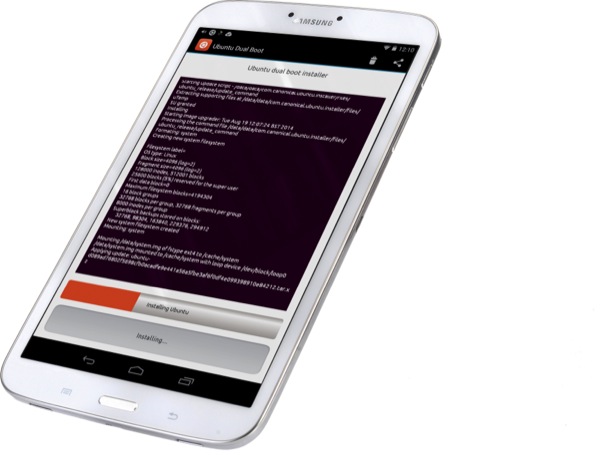
Как установить Убунту на Android?
Чтобы установить Ubuntu на телефон вместо Android, нужно иметь базовые навыки работы с системой Андроид. Инсталляция не удалит вашу «родную» систему, она будет произведена поверх уже существующего дистрибутива.
ВАЖНО. Все действия вы выполняете на свой страх и риск.
- Потребуется приложение для Android — Linux Deploy. Вы сможете найти его в Play Market.
- Запустите программу и изучите меню справки на экране. Вы должны увидеть предлагаемый порядок действий.
- Если нужно, перейдите в «Настройки» и выберите русский язык интерфейса.
- Создайте новый профиль для учётной записи Linux. Для этого в главном экране программы нажмите на строку «Линукс». Она расположена вверху.
- Нажмите кнопку «ОК». Осталось только выбрать нужный профиль.
- А сейчас потребуется Файловый менеджер. Лучше всего воспользоваться Проводником ES. Откройте его. В корневом каталоге создайте папку Ubuntu. Очень важно записать название на английском языке. Установка файлов ОС будет выполнена именно в эту папку.
- Запишите путь к папке в отдельном месте. Он ещё пригодится.
- Вновь запустите программу Linux Deploy. В параметрах выберите «Дистрибутив» — «Ubuntu». После этого должна начаться загрузка Ubuntu на смартфон.
- Когда установка будет завершена, нажмите на кнопку «Старт». Вы увидите сервисные сообщения. Они говорят о том, что идёт процесс развёртывания ОС.
- Скачайте и установите приложение VNCViewer. Оно понадобится для получения дополнительных данных. Пароль учётной записи по умолчанию — changeme.
- Вот и всё! Теперь на вашем смартфоне или планшете установлена полностью работоспособная копия Ubuntu!